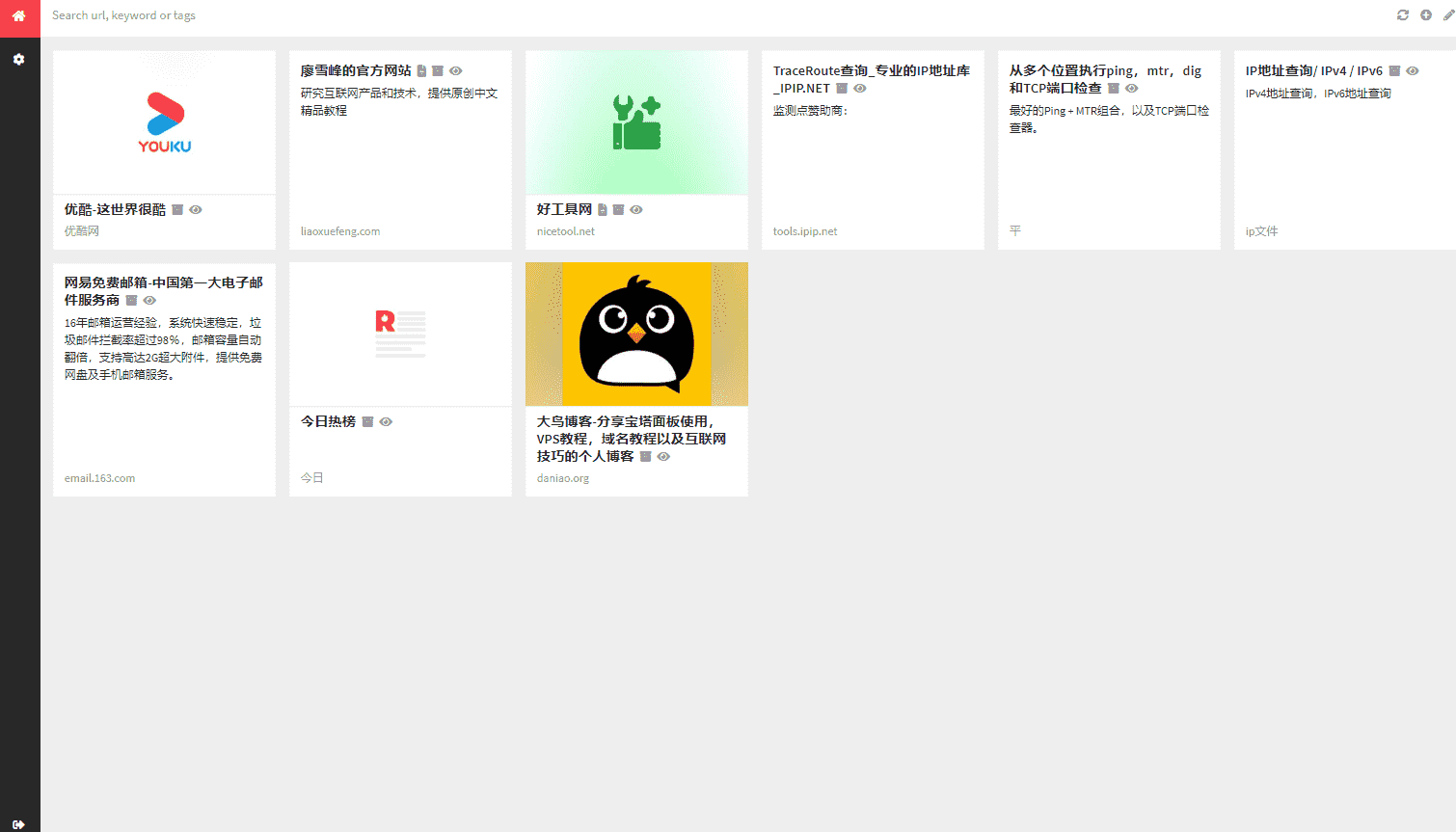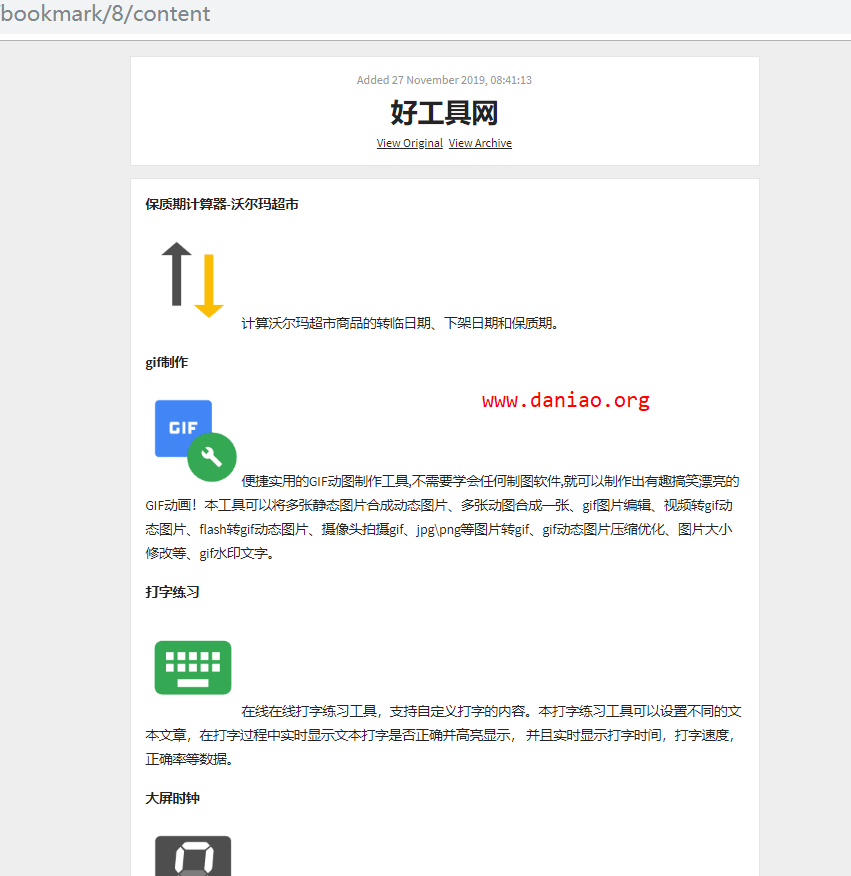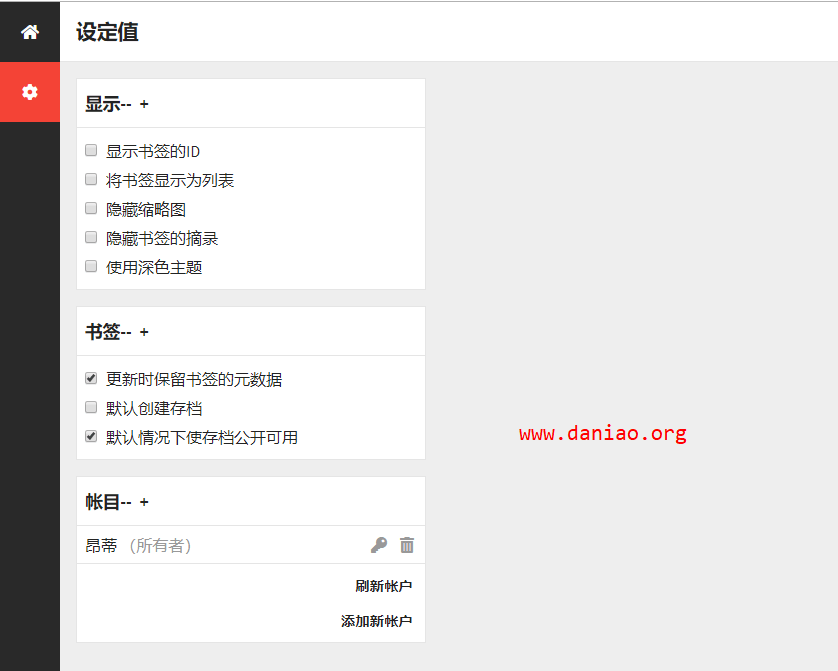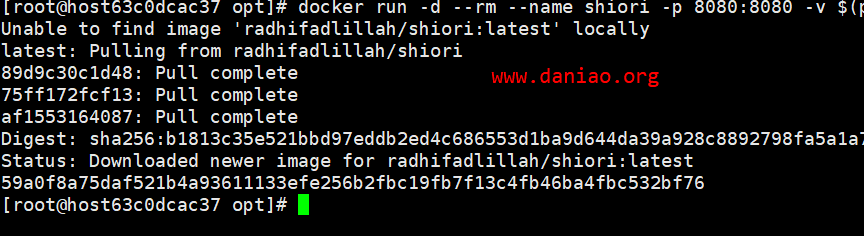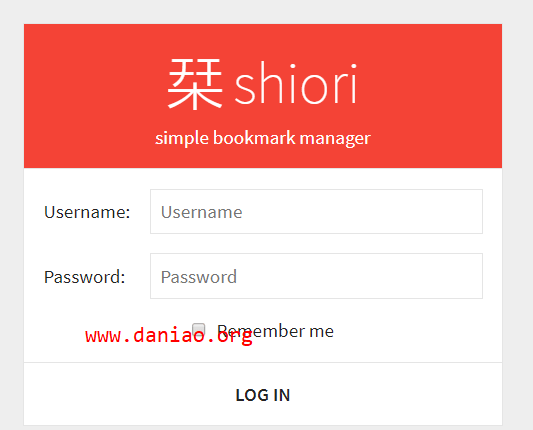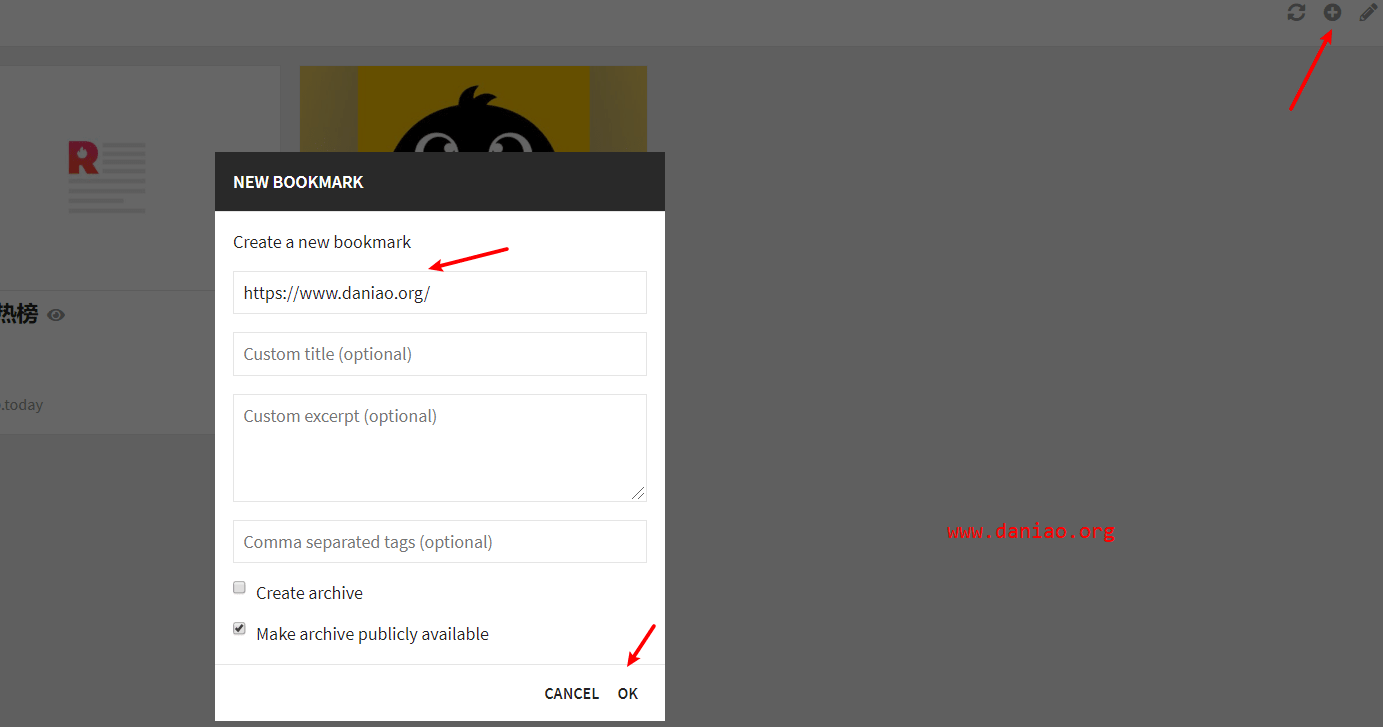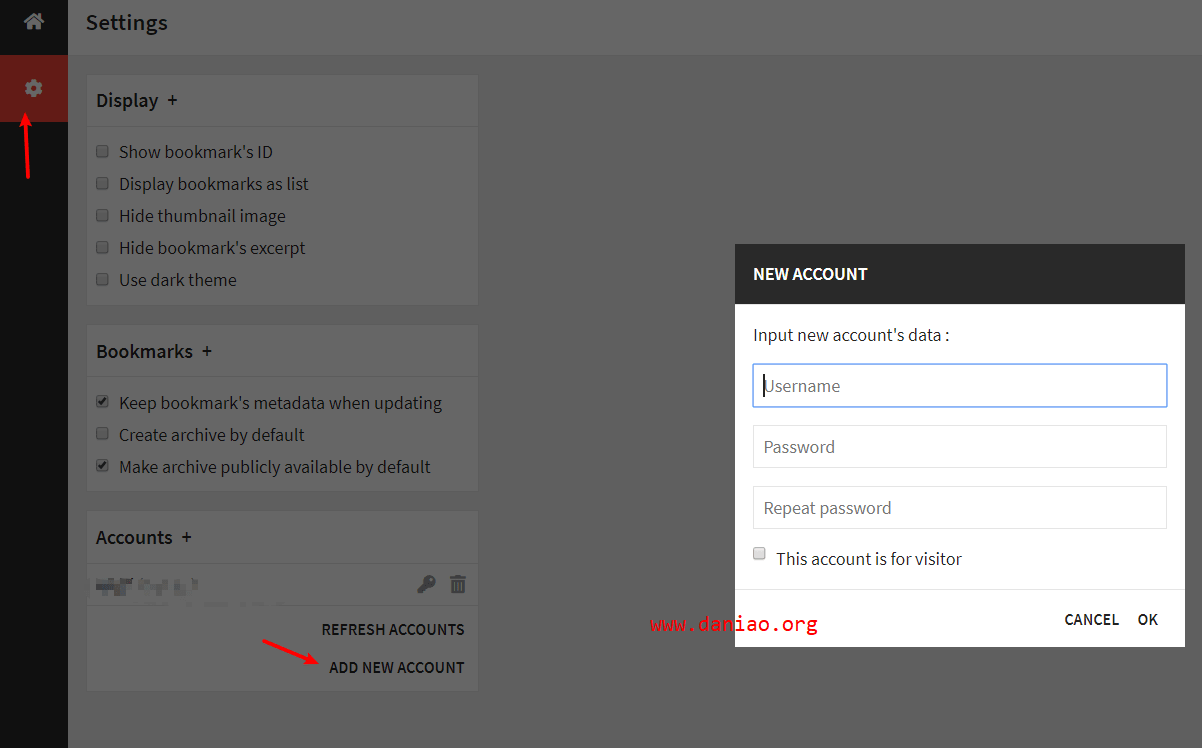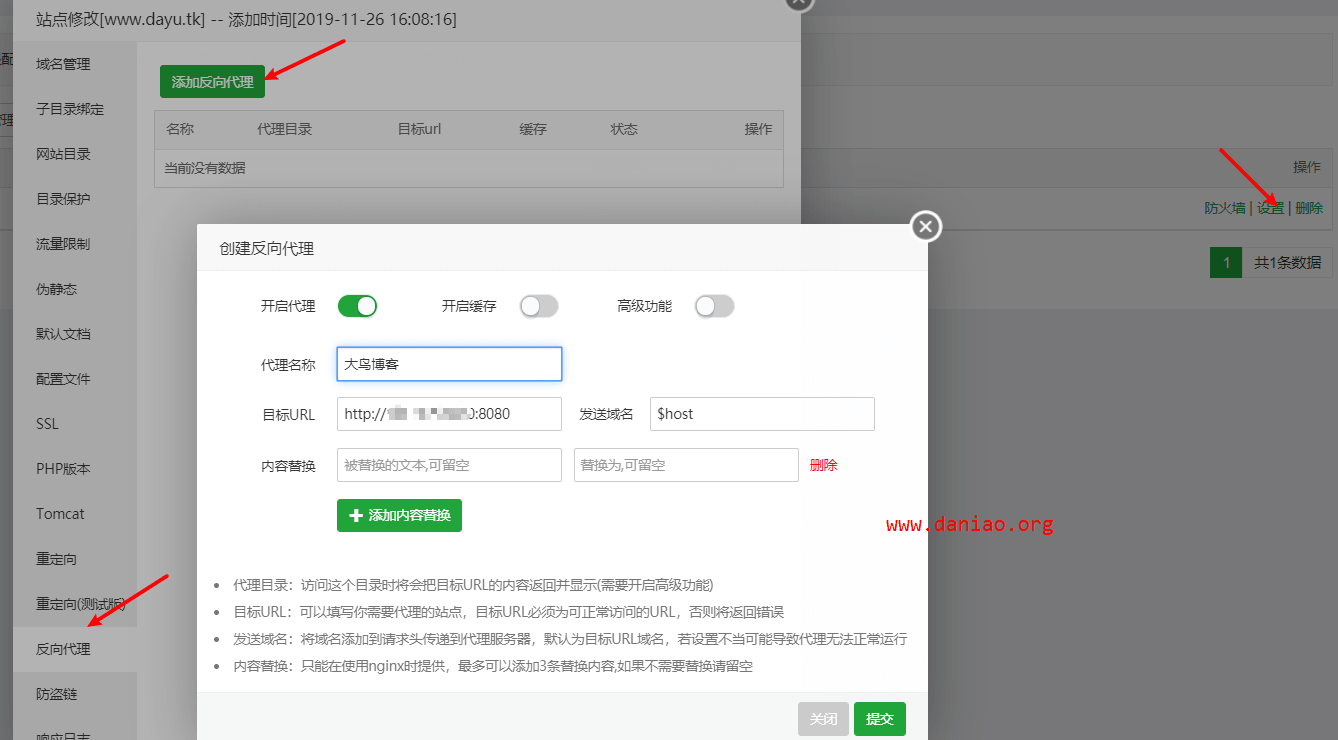Shiori是一个用Go语言编写的简单书签管理器。样式仿照了Pocket。使用Pocket的用户应该有不少,不过我估计使用浏览器自带的书签功能估计更多。
但是Shiori走的貌似是极简主义路线,简单的啥都么有,但是还是可以从Pocket导入数据的。Shiori的备份也非常简单,只要保存数据目录下的shiori.db,下载安装的时候用备份的数据覆盖即可还原一切。
使用体验上看,Shiori也还不错,收藏网址只需要输入一个网址即可自动活动title等信息,最重要的是Shiori的安装非常简单。
截图:
安装步骤:
基于宝塔面板安装,所以宝塔面板请安装好。
1、准备
- 宝塔面板最新版自行安装好。
- docker管理器请自行安装。
2、简介
Shiori在github还是很受欢迎的,star已经有3.6k。
Github地址:https://github.com/go-shiori/shiori
wiki:https://github.com/go-shiori/shiori/wiki
3、部署
部署非常之简单,一行命令即可搞定。如下:
安装截图如下:
安装成功之后,打开浏览器访问Web界面,http://ip:8080如果你修改了端口号那么http://ip:<端口号>来访问。
4、登录
登录界面如下:
我们可以使用默认用户访问Web界面:
username: shiori password: gopher
5、添加书签
添加书签的方式非常简单,直接输入网址即可,程序会自动获取信息。
6、修改用户名
由于没有修改管理员默认账号和用户名的地方,你在【设置】处添加的第一个新帐户将成为所有者,并将自动停用“ shiori:gopher”默认用户。
7、设置域名
宝塔面板来设置域名还是简单那的,新建网站之后,在网站设置中找到【芳香袋里】,如图:
提交之后,即可使用域名访问书签。Shiori最大的特点就是简单,使用简单,安装简单,备份简单,还原简单。